按参数和屏幕截图顺序排列的Inno安装页面列表
默认情况下所有的Inno安装页面(没有自定义屏幕)是什么,它们看起来如何,它们的顺序是什么,它们的默认设置是什么,以及如何更改这些设置?
回答 1
Stack Overflow用户
发布于 2016-09-01 11:24:40
Inno安装联机帮助概述了可用向导页。它列出了你想要的大部分信息。但是,它忽略了默认状态、区段和屏幕快照。
您可以使用这个最小的Inno安装脚本亲自查看所有对话框:
[Setup]
AppName=Stack Overflow
AppVersion=0.0.0.0
DefaultDirName={pf}\Stack Overflow
DefaultGroupName=Stack Overflow
VersionInfoVersion=0.0.0.0
OutputDir=compiled
WizardImageFile=LargeWizardImage.bmp
WizardSmallImageFile=SmallWizardLogo.bmp
DisableWelcomePage=no
LicenseFile=so.txt
Password=stack
InfoBeforeFile=info.txt
UserInfoPage=yes
[Components]
Name: "StackOverflow"; Description: "Demo component"; Types: full
Name: "TasksDemo"; Description: "Tasks component"; Types: custom
[Files]
Source: "SmallWizardLogo.bmp"; DestDir: "{app}"; DestName: "Icon"
[Icons]
Name: "{group}\DemoIcon"; Filename: "Icon"
[Tasks]
Name: desktopicon; Description: "Create a &desktop icon"; GroupDescription: "Additional icons:"; Components: TasksDemo它们在这里,默认情况下隐藏的部分在右上角被击中。
欢迎佩奇
参数:[Setup] DisableWelcomePage
默认值:yes (意思是“未显示”)
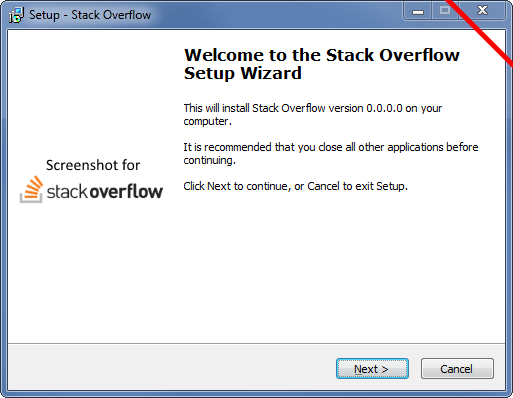
许可协议
参数:[Setup] LicenseFile
默认情况:没有许可证文件(意思是“未显示”)
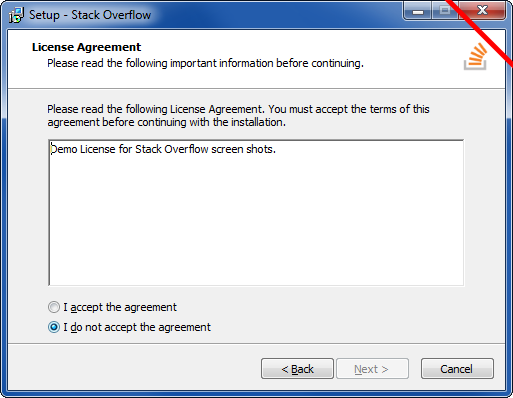
密码
参数:[Setup] Password
默认:没有密码(意思是“未显示”)
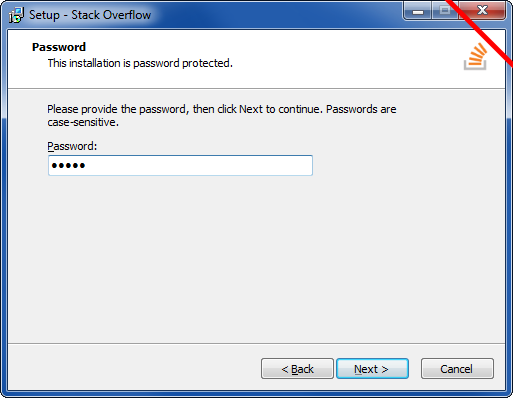
信息
参数:[Setup] InfoBeforeFile
默认值:无信息文件(意思是“未显示”)
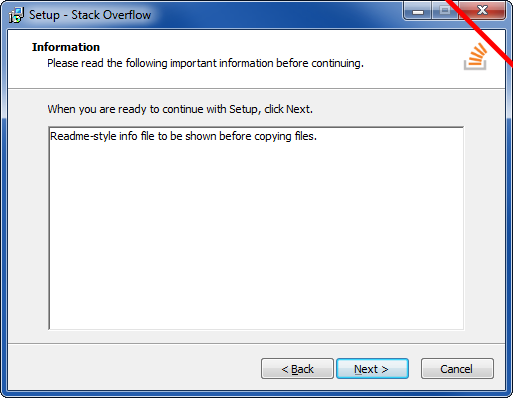
用户信息
参数:[Setup] UserInfoPage
默认值: no (意思是“未显示”)
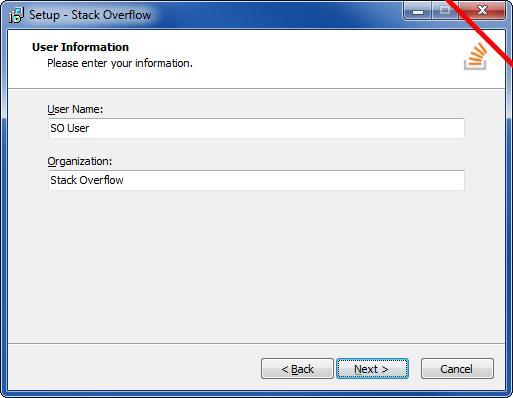
目的地位置
参数:[Setup] DisableDirPage
默认值: auto (意思是“如果尚未安装就显示”)
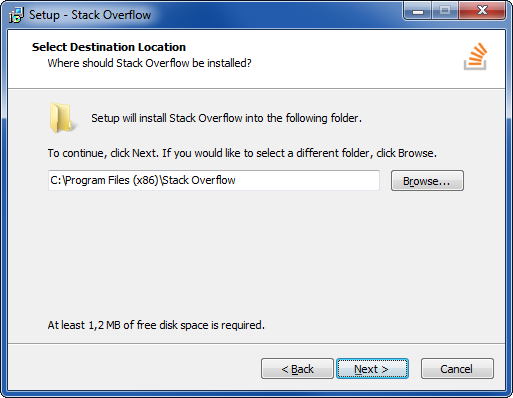
组件选择
参数:[Components]不是空的
默认值:空(意思是“未显示”)
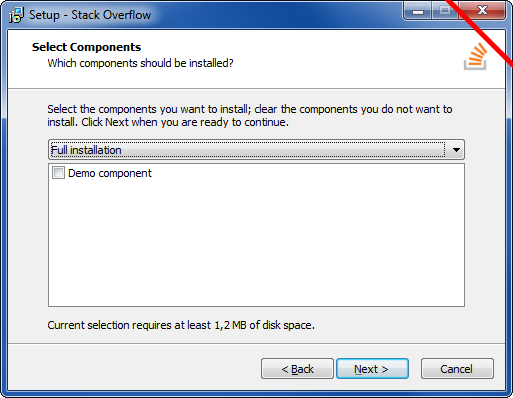
启动菜单文件夹
参数:[Icons]不是空的,[Setup] DisableProgramGroupPage
默认情况:没有图标(意思是“未显示”)
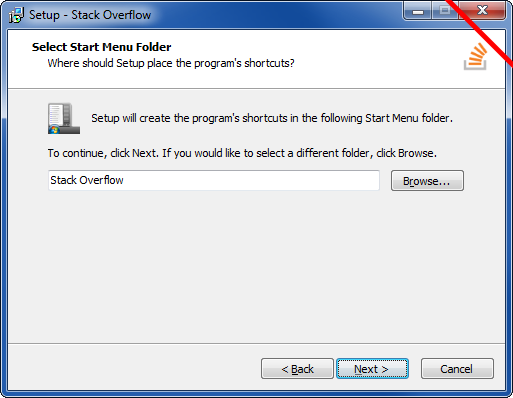
选择任务
参数:[Tasks]不是空的
默认情况:没有任务(意思是“未显示”)
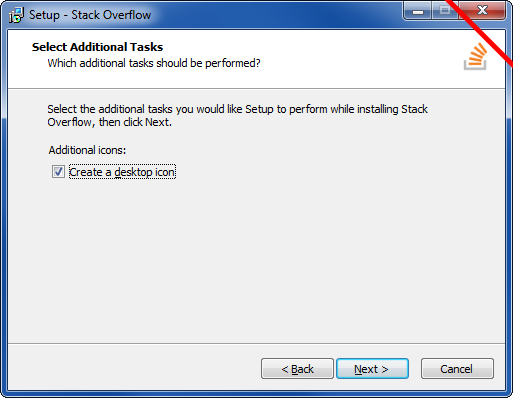
准备安装
参数:[Setup] DisableReadyPage
默认值: no (意思是“显示”)
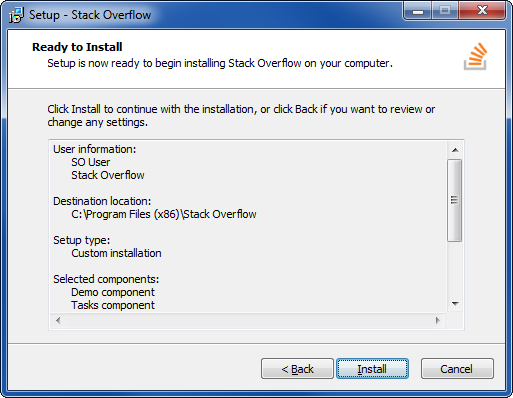
准备安装
参数: none,如果要写入的文件正在使用,则显示
默认值:未使用(意思是“未显示”)
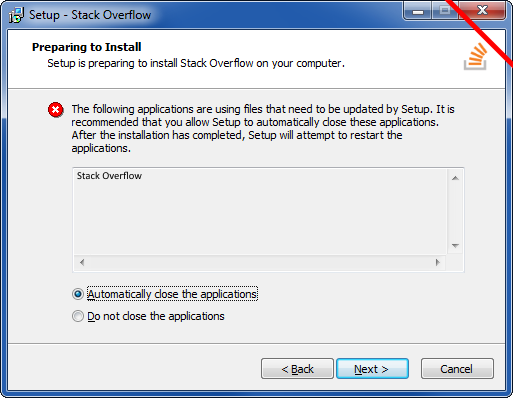
https://stackoverflow.com/questions/39270256
复制相似问题

